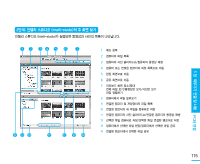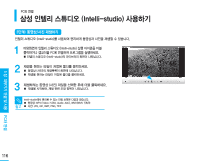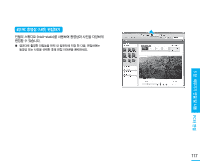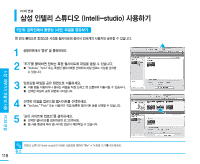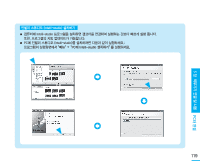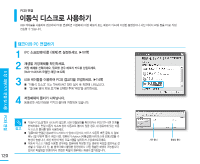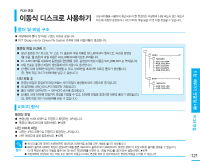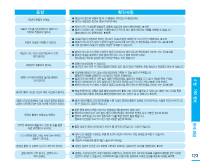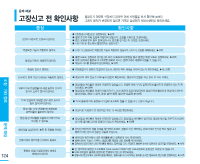Samsung SMX-K45 User Manual (KOREAN) - Page 120
이동식 디스크로 사용하기
 |
UPC - 036725302600
View all Samsung SMX-K45 manuals
Add to My Manuals
Save this manual to your list of manuals |
Page 120 highlights
PC와 연결 USB PC PC PC 1

120
5 장
외부기기 연결 및 사용
PC와 연결
3
USB 케이블을 이용하여 PC와 캠코더를 연결하세요. ▶114쪽
■
"이동식 디스크" 또는 "SAMSUNG" 창이 잠시 후 화면에 나타납니다.
■
"폴더를 열어 파일 보기"를 선택한 후에 "확인"을 클릭하세요.
재생할 저장매체를 확인하세요.
저장 매체를 선택하세요. 필요할 경우 메모리 카드를 삽입하세요.
(SMX-K44/K45 모델만 해당) ▶32쪽
1
2
<PC 소프트웨어>를 <해제>로 설정하세요. ▶101쪽
참고
■
"이동식 디스크"창이 나타나지 않으면, USB 연결상태를 확인하거나 위의 1번~3번 단계를
반복하세요. 만일 이동식 디스크 창이 자동으로 열리지 않을 경우, 내 컴퓨터에 있는 이동
식 디스크 폴더를 열어 사용하세요.
■
"컴퓨터와 연결된 캠코더의 드라이브가 열리지 않거나, 마우스 오른쪽 버튼 클릭 시 일부
메뉴 (열기/탐색 등)가 깨진 다면, 컴퓨터가 Autorun (자동실행) 바이러스에 감염되었을 가
능성이 높습니다. 최신 버전의 백신 프로그램을 설치하거나 업데이트하세요.
■
이동식 디스크 기능을 사용할 경우에는 컴퓨터에 저장된 모든 종류의 파일을 캠코더로 전
송할 수 있습니다. 단, 본 캠코더에서 촬영한 동영상이나 사진 원본만 재생이 가능합니다.
임의로 파일명을 변경하거나 편집한 파일의 경우에는 재생이 불가능합니다.
캠코더와 PC 연결하기
이동식 디스크로 사용하기
PC와 연결
USB 케이블을 사용하여 캠코더와 PC를 연결하면 저장매체 (내장 메모리 또는 메모리 카드)에 저장된 동영상이나 사진 이미지 파일 등을 PC로 직접
전송할 수 있습니다.
동영상 폴더
사진 폴더
저장매체의 폴더가 나타납니다.
동영상과 사진 파일은 각각의 폴더에 저장되어 있습니다.
4